Civil 3D nin nokta yapısı AutoCAD inkinden
farklı olarak özellikler barındırır. Bunlar kısaca, nokta adı, açıklaması, kot
ve kooordinat bilgileri, nokta numarası gibi bazı özelliklerdir. Bu yüzden
civil 3d de nokta atma veya ekleme değişik yöntemlerle yapılmaktadır. Bu
yöntemlerden en çok kullanacağımız "Points Creations Tools" penceresi
ile olacaktır.
Yukarıda görmüş
olduğunuz resim Points Creations Tools penceresidir. Bu pencereye
Ribbon>home>create ground data>points>Points Creations Tools a
tıklayarak yada üst menüden Points>create points e tıklayarak yada Command
satırına "_AeccCreatePoints" yazarak ulaşabilirsiniz. Bu makalemizde
bazı ara yüzlerden bahsedelim. Öncelikle penceremizde gözüken parameter ve
value satırlarının yer aldığı bölümü inceleyelim. Görmüş olduğunuz gibi 5 adet
parametreden oluşmaktadır. Bu parametrelerin yanlarındaki + ikonu ile
içeriğinde ki değerleri görebilir ve değiştirebiliriz. Bu bölüm bizim noktaları
aktarmadan önceki değiştirmek istediğimiz ayarları içerir. Sırasıyla
inceleyelim.
Default Layer : Bu bölümü
açtığımızda layer adıyla bir parametre bulunur. Bu parametrenin anlamı
aktaracağımız noktaların hangi katmanda yer alacağıdır. Bunu istersek value
kısmından ... ikonuna basarak başka bir katman seçebilir yada açılan katmanlar
penceresinden yeni bir katman oluşturup oluşturduğumuz katmanı seçebiliriz.
Points Creation : Bu bölümüde
sırasıyla inceleyelim. Default elevation : dışarıdan almadığımız noktalar için
yükseklik girebileceğimiz bir bölümdür. El ile yada yanındaki seçim butonuna
tıklayıp çizim üzerinden bunu belirleyebiliriz. Default Description : dışarıdan
almadığımız noktalar için tanım girebileceğimiz bir bölümdür. Match On
Description Parameters : açıklama satırına numaralandırma yapılıp
yapılmayacağını seçebileceğimiz bir bölüm. Disable Description Keys : burada
açıklama anahtarlarının kapatıp açmayı seçiyoruz. Echo Coordinates to Command
Line : buradan kooordinatları komut satırından girebilmeyi açıp kapatıyoruz.
Local Coordinates : koordinat giriş sırasını seçiyoruz. Grid Coordinates :
gridlerin giriş sırasını seçiyoruz. Geographic Coordinates : coğrafi
koordinatların giriş sırasını seçiyoruz. Prompt for Elevation : yükseklik
girişinin istenip istenmeyeceğini seçiyoruz. Prompt for Points Names : nokta
adının girişinin istenip istenmeyeceğini seçiyoruz. Prompt for Descriptions :
açıklama girişinin istenip istenmeyeceğini seçiyoruz.
Default Styles : Bu bölümde
öngörülen sitil dosyalarını seçiyoruz. Point Style : noktanın şeklini içeren
sitil dosyamızı seçmek için. Point Label Style : noktanın etiketlerinin nasıl
gözükeceğini seçtiğimiz sitil dosyası.
Default Name Format : Bu
bölümde otomatik olarak atacağımız noktalar varsa bu noktaların adının nasıl
artmasını istiyorsak buradan ayarlayabiliriz. Mesela "Point - (<[Next
Counter(CP)]>)" burada nokta adı - 1, nokta adı - 2, diye artacağı
yazıyor bunu ... işaretine tıkladığımızda kendi istediğimiz gibi
ayarlayabileceğimiz bir pencere açılır. Point Group Name Template : nokta
gruplarının adlarının nasıl artacağıdır. Point Name Template : nokta adlarının
nasıl artacağıdır.
Point Identity : Makalenin
başında da bahsettiğim gibi civil noktalara kimlik verir. Kimliklerin verildiği
kısım olarak kabaca bu bölümü bitiriyorum.
Varsayılan
ayarlarımızı yaptık. Bu pencereden ulaşacağımız nokta ekleme yöntemlerini diğer
makalelerimiz de daha detaylı olarak anlattık. Sitemizin arama kısmından
yöntemin adını yazarak yada menülerden Proje>Noktalar menüsünden
ulaşabilirsiniz.

Hiç yorum yok:
Yorum Gönder